Microsoft 365 Lighthouse are opțiuni puternice de gestionare a amenințărilor
- Microsoft 365 Lighthouse este un instrument excelent pentru MSP, care îi ajută să gestioneze toți utilizatorii și dispozitivele clienților lor de pe o platformă online sigură.
- În acest articol, veți afla cum să accesați Microsoft 365 Lighthouse și cum să controlați setările de securitate ale acestuia.

Cu Microsoft 365 Lighthouse, un manager de servicii poate deservi mai mulți clienți/chiriași cu toți utilizatorii și dispozitivele lor. Este excelent pentru a gestiona autentificarea parolei, problemele de securitate, aplicațiile și multe altele.
Deci, instrumentul este o aplicație web de sine stătătoare care îi ajută pe MSP (Managed Service Providers) să gestioneze mai mulți clienți Microsoft 365 în același timp.
Desigur, atât MSP, cât și clienții trebuie să aibă conturi și abonamente Microsoft, dar numai MSP-ul are nevoie de o licență Microsoft 365 Lighthouse pentru ao folosi.
Înainte de a începe, rețineți că Azure Lighthouse și Microsoft 365 Lighthouse sunt produse separate.
Azure Lighthouse este încorporat în portalul Azure și este conceput pentru gestionarea clienților Azure, Microsoft 365 Lighthouse este pentru gestionarea chiriașilor clienților Microsoft 365.
Cum accesez Microsoft 365 Lighthouse?
Înainte de a începe orice, asigurați-vă că urmați cerințele Microsoft 365 Lighthouse pentru a-l utiliza:
- Toate dispozitivele clienților trebuie să fie înscrise cu Microsoft Intune pentru a fi monitorizate și după aceea, ca MSP, trebuie să atribuiți politici de conformitate dispozitivelor clienților.
- Clientul trebuie să aibă utilizatori licențiați pentru Azure Active Directory Premium P1 sau o versiune ulterioară, care este inclus în Microsoft 365 Business Premium și Microsoft 365 E3. Acest lucru va permite rapoarte pe paginile de gestionare a utilizatorilor.
După ce vă asigurați că cerințele sunt îndeplinite, urmați pașii de mai jos pentru a accesa Microsoft 363 Lighthouse.
- Du-te la Portalul de administrare Microsoft 365 și conectați-vă cu contul dvs. Microsoft.
- Apoi, vi se va solicita să obțineți drepturi de administrator pentru a vă gestiona domeniul. Apăsați Următorul.
- Acum, va trebui să vă conectați la domeniul dvs., extrageți datele necesare și să le lipiți în formular pentru a dovedi că le dețineți. Microsoft oferă, de asemenea, un ghid pas cu pas despre cum să faci asta.
- Desigur, dacă gestionați un domeniu client, veți avea nevoie de aceleași date pentru domeniul său, dar acum știți ce date să cereți și îi instruiți cum să vi le furnizeze.
- După aceea, du-te la Facturare > Servicii de cumpărare > Microsoft 365.
- Mergi la Microsoft 365 Lighthouse, Selectați Detalii, apoi faceți clic pe Cumpără.
- Veți fi redirecționat către Portalul Microsoft 365 Lighthouse. Puteți face clic și pe linkul evidențiat.
- Datele de la clientul dvs. vor apărea în maximum 48 de ore. Și de acum înainte, poți accesa Microsoft 365 Lighthouse de pe acest portal cu contul tău Microsoft.
Nu trebuie să plătiți costuri suplimentare pentru fiecare chiriaș sau client. O singură licență poate acoperi toți clienții dvs.
Cum configurez Setările de securitate cu Microsoft 365 Lighthouse?
1. Configurați autentificarea cu mai multe parole
- Conectați-vă la Microsoft 365 cu contul de la serviciu sau de la școală.
- Deoarece organizația dvs. a optat pentru integrarea Microsoft 365 Lighthouse, de data aceasta vi se va solicita să furnizați mai multe informații, așa că faceți clic pe Următorul.
- Acum, vi se va recomanda să instalați aplicația gratuită Microsoft Authenticator pe dispozitivul dvs. mobil. Link-ul furnizat vă va duce la magazinul mobil pentru a-l descărca.
- Urmați instrucțiunile pentru a scana un cod QR pe ecranul computerului folosind aplicația Microsoft Authenticator care, la rândul său, va furniza un cod pe care îl introduceți pe site-ul web de autentificare de pe computer.
- Data viitoare când vă conectați la contul Microsoft 365, vi se va cere codul din aplicația mobilă.
Procesul AMF este responsabilitatea clientului, nu a MSP. Cu toate acestea, tu, ca administrator, vei vedea în Lighthouse cine nu a finalizat procesul MFA și vei notifica utilizatorii riscanți să facă acest lucru.
În ceea ce privește măsurile suplimentare de securitate ale portalului, puteți configura linii de bază pentru configurarea securității, puteți monitoriza starea de sănătate a serviciului și puteți crea politici de resetare a parolei cu autoservire.
2. Gestionarea utilizatorilor Microsoft 365 Lighthouse
În meniul Utilizatori din panoul de navigare din stânga, aveți toate opțiunile de gestionare a accesului utilizatorilor. Aceasta include o situație cu utilizatorii care au eșuat încercările de conectare, făcându-i utilizatori riscanți.
De asemenea, puteți găsi situația cine a activat autentificarea multifactor și a forța resetarea parolei.
3. Gestionarea dispozitivelor Microsoft 365 Lighthouse
În panoul de navigare din stânga, există și fila Dispozitive. De acolo, veți gestiona toate dispozitivele clientului. Aveți opțiuni pentru a monitoriza starea securității și conformitatea dispozitivului cu politicile pe care le-ați configurat.
Veți putea să evaluați și să gestionați orice posibile amenințări sau pur și simplu să vă notificați clientul despre acestea.
Aici, veți vedea, de asemenea, starea generală de sănătate a dispozitivului și veți lua măsuri pentru a atenua imediat problema. Opțiunile de gestionare a amenințărilor sunt destul de importante pentru securizarea dispozitivelor clienților chiriași.
De asemenea, ar trebui să rețineți că Lighthouse vine cu informații și recomandări bazate pe inteligență artificială pentru a vă ajuta să obțineți noi clienți și să vă extindeți ofertele.
Despre prețurile Microsoft 365 Lighthouse, soluția este inclusă cu licențele Microsoft 365 Business Premium și Microsoft 365 E3.
Aici încheiem ghidul nostru despre cum să accesați Microsoft 365 Lighthouse la care am inclus și câteva sfaturi despre gestionarea securității și alte informații.
Ați putea fi, de asemenea, interesat să citiți articol despre Microsoft 365 vs Office 2021 pentru a vedea care este mai bine pentru tine.
Dacă aveți întrebări sau doriți să împărtășiți experiența dvs., nu ezitați să folosiți secțiunea de comentarii de mai jos.

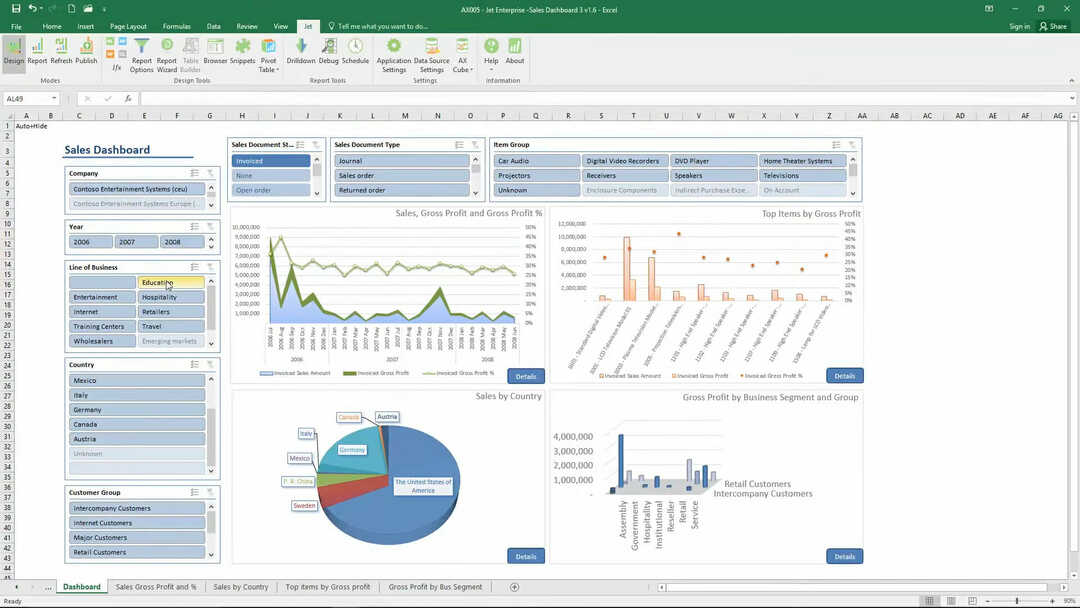
![Cel mai bun software de comandă de cumpărare cel mai automatizat [Ghidul 2021]](/f/7ed9e92da634e7ff4eb57b594344d0e6.jpg?width=300&height=460)